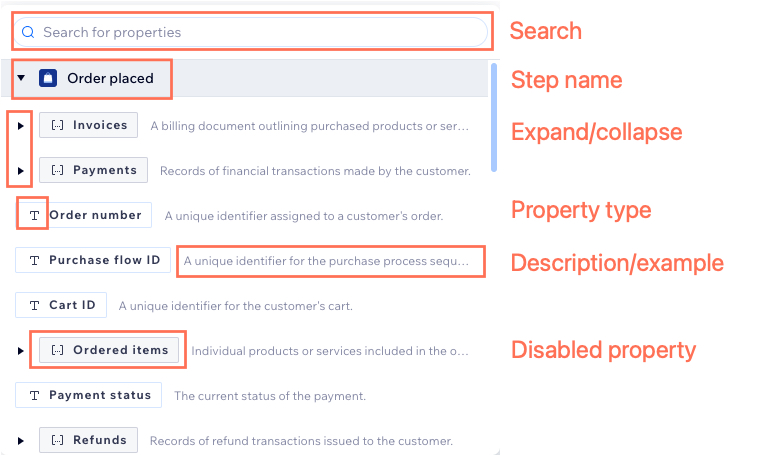Wix Otomasyonlar: Özellik Seçiciyi Kullanma
3 dk.
Bu makalede
- Veriler nereden geliyor?
- Mevcut veri türleri
- Özellik seçici bileşenleri
Özellik seçici, yeni otomasyon oluşturucu panelinde yer alan ve otomasyonlarınıza karmaşık mantık eklemenize olanak sağlayan bir açılır listedir. Tüm şema özelliklerini düzenli bir liste halinde ve veri türü, açıklaması ve otomasyonda nasıl kullanıldığında dair örneklerle birlikte gösterir. Veriler, kaynağına (tetikleyiciye veya eyleme) bağlı olarak, hiyerarşik bir düzende listelenirler.
Dinamik değişkenlerle daha karmaşık ve kişiselleştirilmiş otomasyon akışları oluşturmak için özellik seçiciyi kullanın. Bir özellik seçerek başlayın ve 'öyleyse/değilse' mantığını kullanarak koşulun nasıl davranacağına karar verin.
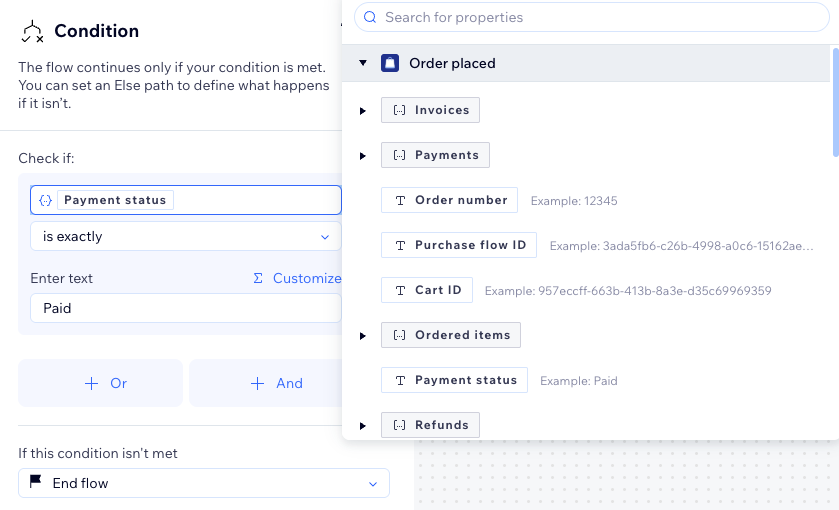
Veriler nereden geliyor?
Her otomasyon bir tetikleyiciyle başlar; bu otomatik süreci başlatan bir olaydır. Böyle bir durumda etkinlik verileri toplanır ve otomasyon akışından geçirilir.
Otomasyonunuzdaki her adım, bir sonraki adımlara ait bilgilerin ve verilerin işlenmesinde önemli bir rol oynar. Otomasyon akışını oluştururken (ör. özel değerler veya eylemler), adımlar, sonraki adımlara yönelik yeni verileri zenginleştirir.
Her adımda sunulan veriler çeşitli kaynaklardan alınır:
- Otomasyonu etkinleştiren tetikleyici (ör. form gönderildi, oturum başladı, konuk LCV'leri).
- Zenginleştirilmiş ve önceki adımlara aktarılan bilgiler. Örneğin, gönderenin adı gibi alan değerleri oluşturabilirsiniz.
- Akışınıza bağlı entegre uygulamalardan, hizmetlerden veya sistemlerden alınan veriler.
Mevcut veri türleri
Aşağıdaki tabloda, özellik seçicide bulunan her veri türünü bir açıklama ve otomasyonunuza dahil etmek için bir kullanım örneği ile birlikte görüntüleyin.
Notlar:
- Harici entegrasyona sahip bir eylem kullanıyorsanız (ör. webhook, velo), kullanırken çıktının biçimini kontrol ettiğinizden emin olun.
- Ayrı bir 'sayı' veri türü olsa da 'metin' türünü sayı veya diğer biçimlerle birlikte ekleyebilirsiniz (ör. tarih ve saat, URL, e-posta, kişi kimliği, vb.). Koşulunuza sayı veya metin girip giremeyeceğinizi veri türü belirler.
Tür | Açıklama | Kullanım örneği |
|---|---|---|
Metin (Dize) | Alfasayısal karakterleri ve sembolleri temsil eder. | Üye adı için dinamik metin özelliği (ör. "Sayın [Üye Adı]") ekleyerek e-posta şablonunu kişiselleştirin. |
Sayı | Sayısal değerleri temsil eder. | Sipariş toplamına göre (ör. toplam tutar 100 TL'yi aştığında) indirimi tetikleyen bir koşul (ör. 'Sipariş toplamı' büyüktür '100 TL' ise) belirleyin. |
Tarih ve Saat | Tarihleri ve saatleri temsil eder. | Randevu zamanının dinamik olarak eklendiği bir SMS (ör. "[Randevu Zamanı] için bir randevu oluşturdunuz") gönderin. |
Boolean (Doğru/Yanlış) | Doğru veya yanlış değerleri temsil eder. | Siparişin ödenmiş olup olmadığını kontrol eden ve yalnızca 'Sipariş ödendi' ifadesinin DOĞRU değerine eşit olması durumunda (ör. 'Sipariş ödendi' --> 'DOĞRUYSA') bir onay e-postasının gönderilmesini tetikleyen bir koşul ayarlayın. |
Enum | Önceden tanımlanmış bir dizi değeri temsil eder. | Ödeme durumu için 'Beklemede', 'Tamamlandı' ve 'Başarısız oldu' değerlerini içeren ve yalnızca durumun 'Tamamlandı' olması durumunda bir eylemi tetikleyen bir koşul ayarlayın. |
Nesne | Kullanıcılar, ürünler veya siparişler gibi varlıkları temsil eder. | Nesne özelliklerine göre herhangi bir veri türüne dayalı bir koşul (ör. 'Öge adedi' büyüktür '5') belirleyin. |
Dizi (Liste) | Belirli bir veri türündeki ögelerin dinamik listesini temsil eder. | Belirli bir siparişteki ürünleri içeren bir diziye dayalı koşul belirleyin. Koşul, örneğin, siparişin ayakkabı veya elbise içerip içermediğini kontrol eder (ör. 'Satır ögeleri' içeriyorsa 'Ayakkabı' veya 'Elbise'). |
Özellik seçici bileşenleri
Özellik seçiciden otomasyonunuzdaki geçerli adıma kadar mevcut tüm bilgileri ve verileri görüntüleyin. Seçtiğiniz tetikleyici (ör. "Sipariş verildiğinde") buna dahildir. Koşuldan önce bir eylem (ör. "Kupon ekle") eklediyseniz, özellik seçici hem tetikleyiciden hem de eylemden gelen verileri gösterir.
Özellik seçici bileşenleri şunlardır:
- Ara: Arama çubuğuna özellik adını girerek listeyi filtreleyin.
- Adım adı: Veriler otomasyon kurulumuna göre düzenlenir ve özellik seçicide ilgili adımda kullanılabilecek veriler gösterilir.
- Genişlet/daralt: İlgili simgelere tıklayarak hiyerarşik liste seçeneklerini genişletin veya daraltın.
- Özellik türü: Her veri türüne karşılık gelen bir simge (ör. metin için metin simgesi) gösterilir.
- Açıklama/örnek: Kullanıma göre değişen bir özellik açıklaması ve/veya örneği gösterilir.
- Devre dışı bırakılmış özellik: Gri renkle işaretlenen özellikler seçilemez.